SharePoint 관리자는 organization 특정 사용자에 대한 OneDrive URL을 확인할 수 있습니다. 문제를 해결하든, 새 계정을 프로비전하든, 정확한 정보를 보장하든, OneDrive URL을 검색하는 방법을 이해하는 것이 필수적입니다.
OneDrive URL 정보
사용자의 OneDrive URL은 일반적으로 형식 https://<tenant name>-my.sharepoint.com/personal/<user principal name>입니다. UPN(사용자 계정 이름)의 경우 마침표, 쉼표, 공백 및 at 기호("@")와 같은 특수 문자는 밑줄("_")로 변환됩니다. 예제는 다음 표를 참조하세요.
| 도메인 | UPN | OneDrive URL |
|---|---|---|
onmicrosoft.com |
rsimone@contoso.onmicrosoft.com |
https://contoso-my.sharepoint.com/personal/rsimone_contoso_onmicrosoft_com |
| 관습 | rsimone@contoso.com |
https://contoso-my.sharepoint.com/personal/rsimone_contoso_com |
충돌이 감지되면 URL에 숫자 또는 GUID가 추가될 수 있습니다. 지정해야 하는 경우 사용자의 OneDrive URL을 확인하는 것이 좋습니다.
참고
OneDrive 계정이 미리 프로비전되지 않는 한 사용자가 OneDrive에 처음으로 액세스할 때까지 URL이 만들어지지 않습니다.
또한 사용자의 UPN이 변경되면 OneDrive URL이 자동으로 변경됩니다. 예를 들어 사용자가 이름을 변경하거나 위치 변경 또는 비즈니스 구조 조정을 위해 도메인 이름이 변경되는 경우입니다.
OneDrive 사용량 보고서를 사용하여 OneDrive 사용자 및 URL 목록 보기
Microsoft 365 관리 센터 OneDrive 사용 현황 보고서로 이동하여 SharePoint 관리자 또는 보고서 읽기 권한자로 로그인합니다. 페이지에 액세스할 수 있는 권한이 없다는 메시지가 표시되면 organization 이러한 역할 중 하나가 없습니다. 액세스 권한이 있는 더 많은 역할은 관리 센터의 Microsoft 365 보고서를 참조하세요.
참고
21Vianet(중국)에서 Office 365 운영하는 경우 Microsoft 365 관리 센터 로그인하여 보고서>사용량으로 이동합니다. OneDrive 파일에서 자세히 보기를 선택합니다.
차트 아래의 테이블로 스크롤합니다.
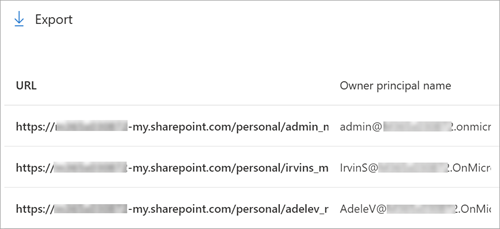
URL 및 이름 대신 테이블에 GUID가 표시되는 경우 보고서 설정 으로 이동하여 모든 보고서에서 사용자, 그룹 및 사이트에 대해 구분되지 않은 이름을 표시합니다.
URL 열에서 개별 OneDrive URL을 복사할 수 있습니다. 더 쉽게 검색하고 복사하려면 테이블을 .csv 파일로 내보냅니다. 테이블의 왼쪽 위에서 내보내기를 선택합니다.
Microsoft OneDrive 사용 현황 보고서에 대해 자세히 알아보기
PowerShell을 사용하여 organization 모든 OneDrive URL 목록을 만듭니다.
이 단계에서 만든 목록은 텍스트 파일에 저장됩니다.
최신 SharePoint Online 관리 셸 다운로드
참고
이전 버전의 SharePoint Online 관리 셸을 설치한 경우 프로그램 추가/제거로 이동하여 "SharePoint Online 관리 셸"을 제거합니다.
PowerShell 파일에 다음 텍스트를 저장합니다. 예를 들어 OneDriveSites.ps1 파일에 저장할 수 있습니다.
$TenantUrl = Read-Host "Enter the SharePoint admin center URL" $LogFile = [Environment]::GetFolderPath("Desktop") + "\OneDriveSites.log" Connect-SPOService -Url $TenantUrl Get-SPOSite -IncludePersonalSite $true -Limit all -Filter "Url -like '-my.sharepoint.com/personal/'" | Select -ExpandProperty Url | Out-File $LogFile -Force Write-Host "Done! File saved as $($LogFile)."SharePoint Online 관리 셸 엽니다. 스크립트가 저장되고 실행된 디렉터리로 이동합니다.
PS C:\>.\OneDriveSites.ps1참고
스크립트를 실행할 수 없다는 오류 메시지가 표시되면 실행 정책을 변경해야 합니다. 자세한 내용은 실행 정책 정보를 참조하세요.
이 스크립트는 SharePoint 관리 센터 URL을 묻는 메시지를 표시합니다. 예를 들어
https://contoso-admin.sharepoint.com은 Contoso SharePoint 관리 센터 URL입니다.메시지가 표시되면 SharePoint 관리자 계정 자격 증명으로 로그인합니다.
스크립트가 성공적으로 완료되면 스크립트의 $LogFile 변수로 지정한 위치에서 텍스트 파일이 생성됩니다. 이 파일에는 organization 모든 OneDrive URL 목록이 포함되어 있습니다. 다음 텍스트는 이 파일의 URL 목록 서식을 지정하는 방법의 예를 제공합니다.
https://contoso-my.sharepoint.com/personal/annb_contoso_onmicrosoft_com/
https://contoso-my.sharepoint.com/personal/carolt_contoso_onmicrosoft_com/
https://contoso-my.sharepoint.com/personal/esterv_contoso_onmicrosoft_com/
https://contoso-my.sharepoint.com/personal/hollyh_contoso_onmicrosoft_com/
사용자의 OneDrive에 대한 URL이 있으면 Get-SPOSite cmdlet을 사용하여 자세한 정보를 얻고 Set-SPOSite cmdlet을 사용하여 설정을 변경할 수 있습니다.
OneDrive URL을 검색하는 다른 방법
방법 1: OneDrive 설정에서 진단 정보 섹션 사용
- OneDrive 사이트의 관리자로서 사이트로 이동합니다.
- 오른쪽 위 모서리에서 설정 아이콘을 선택합니다.
- OneDrive 설정 및 기타 설정을 선택합니다.
- 진단 정보 섹션에서 OneDrive 웹 URL을 복사합니다.
방법 2: PnP PowerShell 사용(Get-PnPUserProfileProperty)
PnP PowerShell은 SharePoint 및 OneDrive를 관리하기 위한 다양한 도구입니다. 사용자의 PersonalURL(OneDrive URL)을 검색하려면 다음 단계를 수행합니다.
아직 설치하지 않은 경우 PnP PowerShell을 설치합니다. PowerShell에서 다음 명령을 실행합니다.
Install-Module PnP.PowerShell -Scope CurrentUser- 설치에 대한 자세한 내용은 공식 PnP PowerShell 설치 가이드를 참조하세요.
다음 명령을 실행합니다.
Get-PnPUserProfileProperty -Account "user@example.com" | Select-Object -ExpandProperty PersonalUrl- 를 실제 사용자의 이메일 주소로 바꿉니다
"user@example.com".
- 를 실제 사용자의 이메일 주소로 바꿉니다
방법 3: Microsoft Graph API
Microsoft Graph API OneDrive 및 기타 Microsoft 365 서비스에 프로그래밍 방식으로 액세스할 수 있습니다. Graph API 사용하여 OneDrive URL을 가져오려면 다음을 수행합니다.
아직 설치하지 않은 경우 Microsoft Graph PowerShell 모듈을 설치합니다. 다음 명령을 사용하세요.
Install-Module Microsoft.Graph- 단계별 지침은 SharePoint Online 및 Azure Cloud Shell 대한 PnP PowerShell 설치에 대한 이 자습서를 검사.
Microsoft Graph 인증 및 연결:
Connect-MgGraph -Scopes "Directory.ReadWrite.All", "Sites.ReadWrite.All", "Files.ReadWrite.All"특정 사용자의 OneDrive URL을 검색합니다.
$userPrincipalName = "user@example.com" $userObject = Get-MgUser -Filter "userPrincipalName eq '$userPrincipalName'" $userOneDrive = Get-MgUserDefaultDrive -UserId $userObject.id $oneDriveWebUrl = $userOneDrive.webUrl Write-Host "OneDrive WebURL for $userPrincipalName: $oneDriveWebUrl"